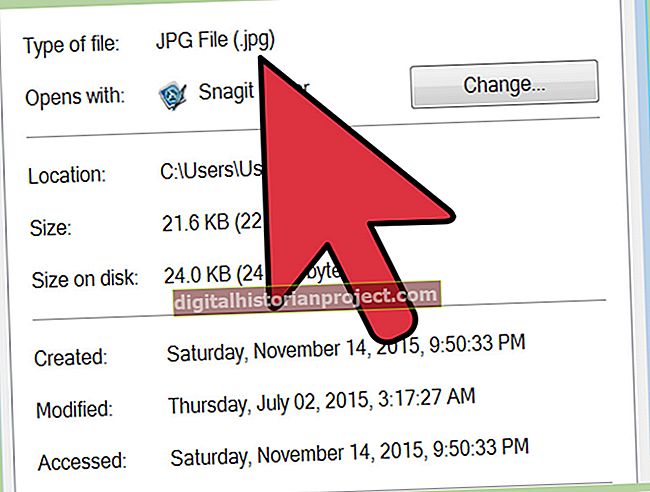మీరు వెబ్ బ్రౌజ్ చేస్తున్నప్పుడు, సంగీతం వినండి, సినిమాలు చూడటం మరియు మీ కంప్యూటర్లో ఇతర పనులు చేయడం, వాల్యూమ్ కంట్రోల్ ఒక క్లిష్టమైన యూజర్ ఫంక్షన్ అవుతుంది. అయితే, బహుళ పరికరాలు మరియు అనువర్తనాలను నిర్వహించే గందరగోళంలో, మీ ఆడియోను అనుకోకుండా నిలిపివేయడం సులభం మరియు మీరు దీన్ని ఎలా చేశారో గ్రహించలేరు. మీరు మీ కంప్యూటర్ను మ్యూట్ చేసి, ధ్వనిని ఎలా ప్రారంభించాలో గుర్తుంచుకోలేకపోతే, ప్రాథమిక సిస్టమ్ మెనూల ద్వారా వాల్యూమ్ నియంత్రణలను ప్రాప్యత చేయవచ్చని మీరు కనుగొంటారు.
విండోస్ 8
1
సెట్టింగుల పేన్ను తెరవడానికి మీ కీబోర్డ్లో “Windows-I” నొక్కండి.
2
వాల్యూమ్ కంట్రోల్ ఎంపికను క్లిక్ చేయండి, ఇది స్పీకర్ చిహ్నం ద్వారా గుర్తించబడుతుంది.
3
మీ అవసరాలకు కంప్యూటర్ వాల్యూమ్ను సర్దుబాటు చేయండి. నియంత్రణ ఎగువన ఉన్న స్పీకర్ ఐకాన్ ద్వారా ఒక లైన్ ఉంటే, ధ్వనిని అన్మ్యూట్ చేయడానికి దాన్ని క్లిక్ చేయండి.
4
సెట్టింగుల పేన్ నుండి నిష్క్రమించండి.
OS X.
1
స్క్రీన్ ఎగువ ఎడమ మూలలో ఉన్న ఆపిల్ చిహ్నాన్ని క్లిక్ చేయండి. “సిస్టమ్ ప్రాధాన్యతలు” ఎంచుకోండి.
2
“మెను బార్లో వాల్యూమ్ చూపించు” క్లిక్ చేయండి. OS X మెను బార్లోని సౌండ్ ఐకాన్పై క్లిక్ చేసి, స్లైడర్ను లాగడం ద్వారా మీరు ఇప్పుడు మీ Mac యొక్క వాల్యూమ్ను సర్దుబాటు చేయవచ్చు.
3
సిస్టమ్ ప్రాధాన్యతల పేన్ను మూసివేయండి.